Есть много причин, по которым надоедливая рекламы всплывает на экране смартфон — вирусы, китайская прошивка, рекламные приложения и так далее. Баннеры могут появляться в спящем режиме, во время работы с приложением или просто посреди рабочего стола. Избавиться от этой проблемы помогут несколько эффективных способов.
Типы рекламных баннеров
Ниже представлен список самых популярных рекламных вставок:
- Реклама в бесплатных играх и приложениях.
- Реклама в видеороликах.
- Вирусная реклама.
- Реклама в прошивке.
Сканирование системы
Антивирусы для постоянного использования практически бесполезны, но разовые сканирования делать можно. Установите приложение ESET, Dr.Web или Avast, а затем произведите полную диагностику системы. Чтобы добиться наиболее эффективной проверки, сканируйте систему в безопасном режиме. Для входа в безопасный режим следуйте инструкции:
- Зажмите боковую клавишу выключения устройства.
- В появившемся меню зажмите пункт «Выключить».
- Когда всплывет новое меню с надписью «Переход в безопасный режим», нажмите «Да».
- В конце произведите полную проверку устройства.
- При обнаружении вирусов удалите все угрозы. Если в удалении отказано, смотрите следующий подзаголовок статьи.
Очистка вручную
Когда вредоносное ПО не может быть удалено при помощи антивируса, от него придется избавляться вручную. Используйте ES-проводник или Total Commander, чтобы добраться до угрозы самостоятельно — антивирус укажет путь к зараженному объекту. Далее удалите файл вручную. Когда и ручное удаление невозможно, заморозьте файл при помощи таких утилит, как Titanium или Android Tools. Нужно понимать, что для использования этого софта необходимы root-права.
На экран телефона выходит реклама
Также проверьте папку загрузки и удалите все подозрительные приложения: ненужные программы и родные сервисы. Если баннеры стали возникать сразу после установки игры или приложения, первым делом удалите их.
Чтобы избежать таких проблем, скачивайте приложения только с официального источника (Google Play), где есть защита и проверка всех программ на наличие вредоносного кода. Главная причина заражения смартфона вируса — установка приложений из неизвестных источников.
Вдобавок воспользуйтесь функцией «Персонализация рекламы» — опция расположена в настройках приложения Google. Пролистайте вниз и найдите пункт «Реклама», после чего активируйте режим «Отключение персонализации рекламы».
Администрирование и разрешения
Некоторые приложения при установке автоматически активируют для себя права администратора — пользователь может об этом ничего не подозревать. Программа с правами администратора способна манипулировать настройками устройства, запускать рекламные баннеры и совершать другие нежелательные действия.
Для исправления ситуации зайдите в настройках во вкладку «Администрирование» и удалите галочки со всех сторонних приложений. Пользователь устройства должен быть единственным администратором, исключением может быть антивирус.
ОТКЛЮЧАЕМ РЕКЛАМУ В ТЕЛЕФОНЕ #Shorts
Также проверьте функцию «Разрешения». Кроме администрирования приложения могут запрашивать ряд разрешений, позволяющих запускать различные процессы в фоновом режиме, включая рекламные баннеры. Лечится это следующим образом:
- Зайдите в папку «Разрешения».
- Откройте вкладку «Другие разрешения».
- Проверьте пункты «Всплывающие окна» и «Запуск на фоне», а затем удалите оттуда все лишнее.
Сброс настроек
Если ни один из вышеперечисленных вариантов не решил проблему, возможно, потребуются радикальные методы — сброс системных настроек. Имейте в виду, что в процессе сброса внутренний накопитель смартфона будут полностью отформатирован, и система вернется к заводским настройкам. Поэтому рекомендуется скопировать важные файлы на компьютер или другой накопитель.
Важно! Перед началом процесса убедитесь, что батарея достаточно заряжена. Лучше поставить смартфон на на зарядку.
В подавляющем большинстве случаев сброс настроек решает все проблемы. Исключением могут быть разве что рекламные окна, установленные в родной прошивке китайских устройств.
Источник: dzen.ru
Поиск и удаление источников полноэкранной рекламы на Android
После установки некоторых Android-приложений, особенно из источников, отличных от Google Play Маркет, может появиться всплывающая на весь экран реклама поверх остальных работающих приложений. Более того, рекламные объявления могут появиться даже на домашнем экране, когда все приложения закрыты, или на экране блокировки при попытке разблокировать телефон или планшет. Также после разблокировки может появиться самопроизвольное открытие браузера и загрузка страницы с рекламой.
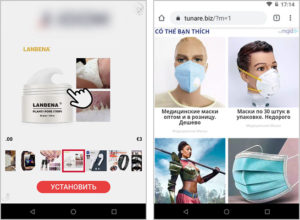
В данной статье перечислены способы выявления и устранения источников полноэкранной рекламы на Android-устройствах.
Встроенные средства
Последние открытые приложения
Можно попытаться узнать имя приложения, запускающего полноэкранную рекламу, если сразу после ее появления нажать на системную кнопку просмотра последних открытых приложений (обычно нажатие или удержание системной кнопки «Меню» или «Домой» на Android-устройстве). Затем остается найти это приложение в списке установленных и удалить. Но не всегда это работает, так как некоторые «хитрые» приложения показа полноэкранной рекламы прячут свое настоящее название, показывая что-то наподобие «Recommended for You» и т.п.
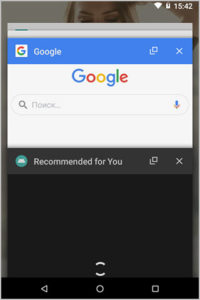
Настройки Android «Приложения администратора устройства» и «Поверх других приложений»
В настройках последних версий Android присутствуют опции «Приложения администратора устройства» и «Поверх других приложений». Первая позволяет управлять приложениями, запрашивающими доступ уровня администратора в системе Android, а вторая – разрешать/запрещать приложениям отображаться поверх остальных. Обычно они находятся в «Настройки > Приложения и уведомления > Расширенные настройки > Специальный доступ».
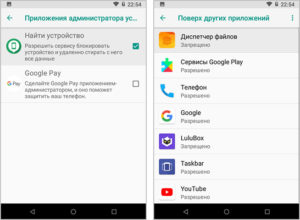
Проверьте их на наличие подозрительных приложений и, если такие обнаружены в списках, запретите им админ-доступ или показ поверх других приложений. А еще лучше удалить такие приложения, если Вы ими не пользуетесь.
Сторонние средства
В Google Play Маркет присутствует ряд специальных приложений, которые позволяют «отловить» назойливые приложения, хаотично показывающие рекламу. Мы рассмотрим некоторые из них, по нашему мнению, наиболее эффективно справляющихся с поставленной задачей.
Источник: it-handbook.com
Как узнать какое приложение показывает всплывающую рекламу?

Периодически после подключения к интернету стала появляться всплывающая реклама. Можно ли каким-либо образом определить, какое приложение вызывает эту рекламу?
После появления рекламного баннера сразу же зашёл в настройках в раздел работающие приложения. Там было единственное приложение, которое было запущено пару минут назад. Приложение называется Andoid Services. В нём 2 службы. Реклама исчезает после остановки службы FloatingService.
Что это за приложение такое и как избавиться от запуска этой службы?
На картинке вы можете видеть рекламный баннер в правом углу.
- Вопрос задан более трёх лет назад
- 63600 просмотров
Комментировать
Решения вопроса 0
Ответы на вопрос 4
Узнать можно, если нажать на всплывшую рекламу и удерживать, пока не появится окно «Сведенья о приложении», жмёте туда и увидите что за приложение спамит, советую удалить его.
Ответ написан более трёх лет назад
Комментировать
Нравится 2 Комментировать
Когда я обнаружил подобное, я дождался очередного появления рекламы и на экране рекламы нажал кнопку диспетчера приложений. В диспетчере я нажал на окно с рекламой и держал. Перешло в приложение (это был старый аудиорезак, который я скачал сто лет назад. Он почему-то начал такую деятельность.) Запретил приложению всё.
Ответ написан более трёх лет назад
Комментировать
Нравится 1 Комментировать

Android Services и есть, название такое специально для маскировки, ищите в списке сторонних приложений.
Ответ написан более трёх лет назад
В сторонних нашёл приложение с названием Сервисы Google Play. Весит 183 мегабайта. В разрешениях: осуществление телефонных вызовов, отправка sms-сообщений, изменение настроек системы безопасности, показ элементов интерфейса поверх других окон и т.д.
Выходит это оно?
Удалить его не получается. Там есть только кнопка отключить. Нажимаешь и выскакивает:
«Если отключить встроенное приложение, другие приложения могут работать неправильно. Кроме того, будут удалены все данные.»
Жму ОК и выскакивает:
«Установить исходную версию приложения?»
Если нажать ОК, то открывается окно и пишется:
«Невозможно удалить пакет, т.к. он выбран для администрирования устройства.»
Под этой надписью кнопка «Настройки администрирования»
Захожу туда и там «Удаленное управление Android»
«Администратор активирован и разрешает приложению Сервисы Google Play выполнять следующие операции:
Удалить все данные
Изменять пароль для снятия блокировки экрана
Блокировать экран

Dimazsever: Это не то. Это гугловский сервис, отключив который вы не сможете использовать некоторые игровые функции, такие как облачное хранение игрового прогресса. Вы ищите сторонние приложения, которые можно удалить, а не отключить.
Как правило, узнать что за приложение показывает рекламу, можно нажатием на эту рекламу с удержанием пальца. Должно возникнуть меню, в котором есть пункт вроде как «о программе», что открывает сразу управление этой программой.

Dimazsever: Вообще-то «Сервисы Google Play» — это не вирус, но вирус маскируется под него, поэтому смело удаляйте, ничего страшного не случится, можно переустановить.
Rou1997: Отключил. Сразу же стали ошибки появляться, что приложения не могут работать без этой службы. Обновил через google play. Посмотрим что будет
Юрий Чудновский: поздно) уже отключил. повыскакивало куча ошибок, что для работы приложений нужно включить Сервисы Google Play. Обновил через гугл плэй. Посмотрим что будет дальше.
android reverse
1. Поставьте Dr.Web Light
2. Полная проверка
3. .
4. PROFIT
Если не найдет, то пришлите в службу вирусного мониторинга ссылку на вашу прошивку или бекап.
Если сделаете это сегодня и напишите сюда номер обращения, то и ответ, возможно получите сегодня.
Источник: qna.habr.com